IE/Edge: sisu blokeeriti, turvasertifikaat on kehtetu

Kui Microsoft Edge ei tuvasta külastatava veebilehe jaoks kehtivat turvasertifikaati, blokeerib see selle.
Microsoft Internet Exploreri esmakordsel avamisel avab see uue vahekaardi, mis palub kasutajal määrata IE11 vaikeveebibrauseriks. Võite lihtsalt valida " Ei, aitäh ", kuid see võib siiski häirida teisi kasutajaid, kes tulevikus arvutit kasutavad. See on eriti tüütu ettevõtte keskkondades. Keelake viip nende sammudega.
Valige nupp " Start ", seejärel tippige " Interneti-suvandid ".
Avage " Interneti-suvandid ".
Valige vahekaart Täpsemalt .
Kerige veidi alla jaotiseni " Sirvimine ". Soovi korral märkige või tühjendage ruut „ Öelge mulle, kas Internet Explorer pole vaikeveebibrauser ”.
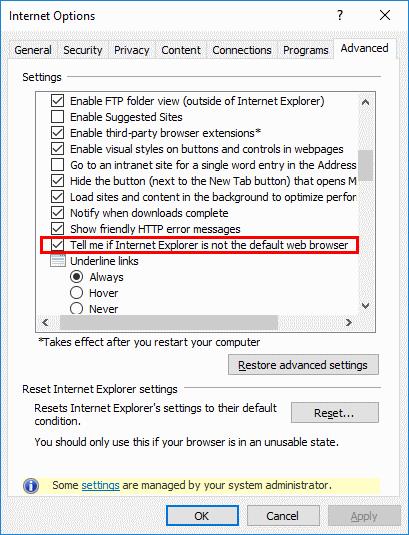
Vajutage nuppu " Start ", seejärel tippige " cmd ".
Paremklõpsake " Command Prompt ", seejärel valige " Run as administrator ".
Tippige reg add "HKCU\Software\Microsoft\Internet Explorer\Main" /f /v "Check_Associations" /d "ei" /t REG_SZ
Vajutage " Enter ".
Märkus. Kui kopeerite ja kleepite ülaltoodud käsu, ei pruugi jutumärgid õigesti kleepida. Sisestage see välja, kui see ei tööta, või tippige jutumärgid uuesti.
Hoidke Windowsi klahvi all ja vajutage " R ", et avada Windowsi käivitamise dialoog.
Tippige " regedit ", seejärel vajutage " Enter ".
Navigeeri:
Määrake " Check_Associations " väärtuseks " Ei ". Kui te ei näe valikut " Check_Associations ", paremklõpsake " Peamine " ja valige " Uus " > " Stringi väärtus " ja looge uus " Check_Associations ".
Hoidke Windowsi klahvi all ja vajutage " R ", et avada Windowsi käivitamise dialoog.
Tippige " gpedit.msc ", seejärel vajutage " Enter ".
Kuvatakse " Kohalik rühmapoliitika redaktor ". Liikuge jaotisse " Kasutaja konfiguratsioon " > " Haldusmallid " > " Windowsi komponendid " > " Internet Explorer ".
Avage " Teata kasutajaid, kui Internet Explorer ei ole veebibrauseri vaikevalik ".
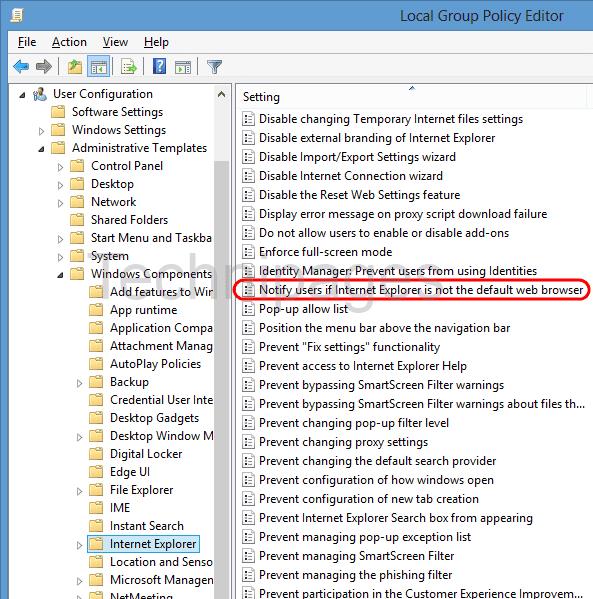
Määrake poliitika väärtuseks " Keelatud ", seejärel valige " OK ".
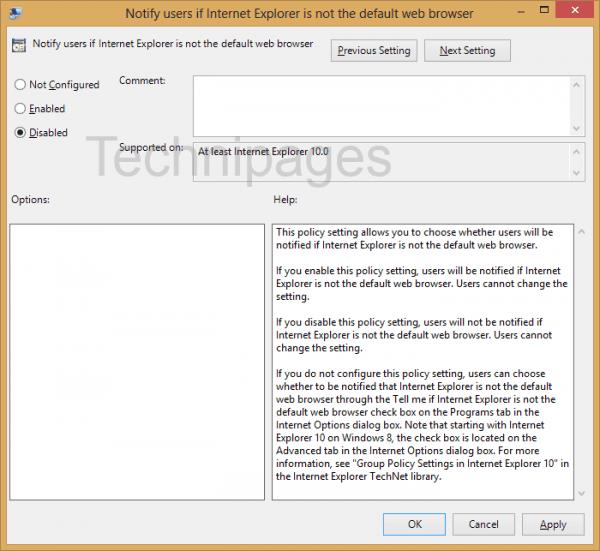
Nüüd ei häiri ükski kasutaja, kes logib sisse arvutisse ja kasutab IE11, tüütu viipast.
Kui Microsoft Edge ei tuvasta külastatava veebilehe jaoks kehtivat turvasertifikaati, blokeerib see selle.
Kuidas vältida Selle veebisaitide turbesertifikaadi teate kuvamisega Microsoft Internet Exploreris veebisaitide külastamisel on probleem.
Keelake Internet Explorer 11 viip täielikult, et määrata see vaikebrauseriks, kui kasutaja seda esimest korda kasutab.
Internet Explorer 11 eemaldamine Microsoft Windows 10-st on pisut keeruline. See õpetus võib aidata.
Blokeerige või lubage Internet Explorer 11 for Windows 10 aktsepteerida kõiki küpsiseid või seadke see selle õpetuse abil lubama teatud küpsiseid.
Kust IE11-s pääsete juurde JavaScripti sätetele? Näitame teile oma õpetusega, kus.
Selle lihtsa ja kiire õpetuse abil saate samm-sammult teada, kuidas rakenduses Notepad++ klõpsatavad lingid välja lülitada.
Vabanege saatest Apple TV+ saates Up Next ilmumisest, et hoida oma lemmiksaateid teiste eest saladuses. Siin on sammud.
Avastage, kui lihtne on oma arvutis ja Android-seadmes Disney+ konto profiilipilti muuta.
Kas otsite Microsoft Teamsi alternatiive lihtsaks suhtluseks? Leidke 2023. aastal enda jaoks parimad alternatiivid Microsoft Teamsile.
See postitus näitab, kuidas videoid kärpida Microsoft Windows 11 sisseehitatud tööriistade abil.
Kui kuulete palju moesõna Clipchamp ja küsite, mis on Clipchamp, lõpeb teie otsing siin. See on parim juhend Clipchampi valdamiseks.
Tasuta helisalvestiga saate luua salvestisi ilma oma Windows 11 arvutisse kolmanda osapoole tarkvara installimata.
Kui soovite luua vapustavaid ja kaasahaaravaid videoid mis tahes eesmärgil, kasutage parimat tasuta videotöötlustarkvara Windows 11 jaoks.
Vaadake näpunäiteid, mida saate kasutada oma ülesannete korraldamiseks Microsoft To-Do abil. Siin on lihtsad näpunäited, isegi kui olete algaja.
Lahendage selle dokumendi avamisel ilmnes viga. Ligipääs keelatud. tõrketeade, kui proovite avada PDF-faili meilikliendist.












